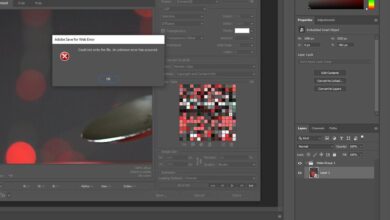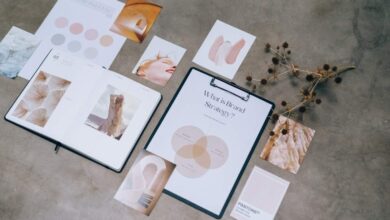كيفية وضع علامة مائية في PowerPoint باستخدام صورة – سريعة وسهلة
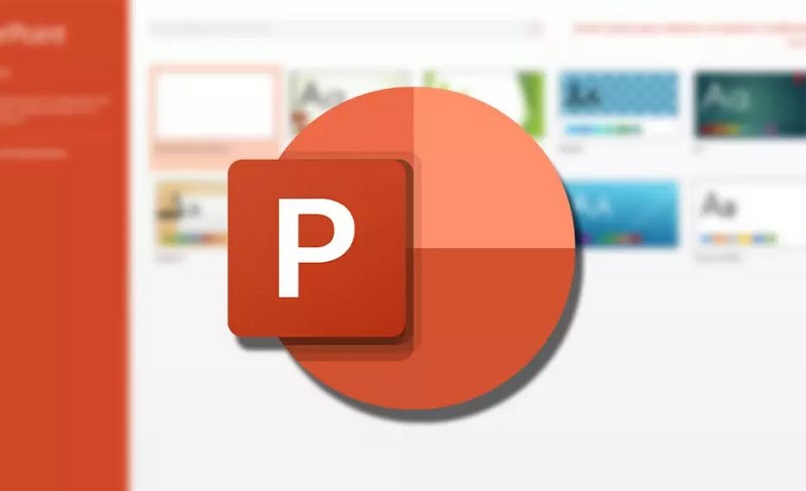
من حيث المبدأ، يجب أن يؤخذ في الاعتبار أن العلامات المائية تستخدم لتقليل مخاطر الانتحال أو سوء الاستخدام التي قد تعطى لأي مستند. أي أنها تستخدم لحماية المعلومات الواردة أو المنعكسة . الآن، تُستخدم هذه العلامات المائية في العالم الرقمي كتقنية يتم وضعها على الصورة أو الختم أو الشعار وغيرها. ويتم كل هذا بهدف حماية حقوق الطبع والنشر للشخص الذي يقوم بإنشاء المحتوى. نظرًا لأنه يمكن استخدامه من قبل أشخاص مختلفين دون إذنك.
مع توضيح هذا، سنوضح لك في هذه المقالة كيف يمكنك وضع علامة مائية في Microsoft 365 PowerPoint باستخدام صورة. إنه أمر بسيط للغاية وسريع القيام به، كل ما عليك فعله هو اتباع جميع التعليمات التي سنشير إليها.
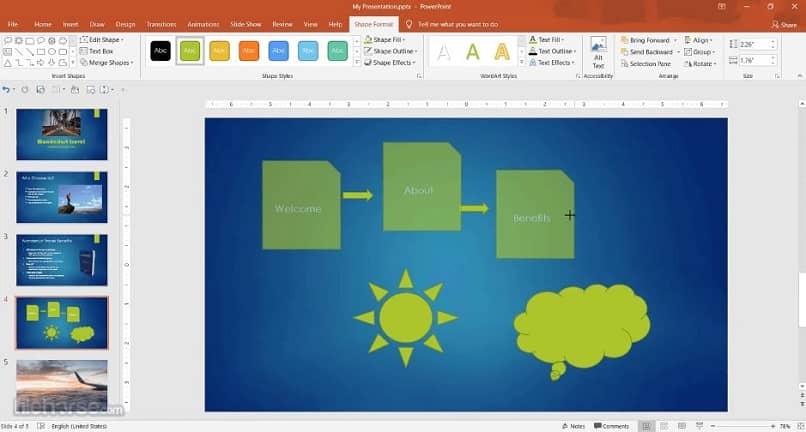
ما هي وظيفة الشريحة الرئيسية؟
تسمح لك الشريحة الرئيسية بحفظ جميع المعلومات المتعلقة بالموضوع والتصميم المطبق. يقع هذا في المستوى الأول من التسلسل الهرمي لجميع الشرائح. يحدث هذا لأنه عند إدراج شرائح جديدة في العرض التقديمي، سيتم تطبيق هذه التخطيطات. حيث أن التصاميم ستكون هي نفسها التي يحددها النمط . والشيء الجديد الذي يتم إدخاله يعتمد على التصميمات السابقة.
هل يمكن استخدام الصورة لإنشاء علامة مائية؟
هذا ممكن، لأنه من خلال تنزيل PowerPoint وتثبيته، ستستمتع بوظائفه المتنوعة، فهو يوفر الفرصة لتعيين علامة مائية مخصصة. يمكن أن تكون هذه صورة تشير إلى الموضوع الذي تتم مناقشته أو الشعار إذا كانت شركة. ومن أجل استخدام صورة وإنشاء علامة مائية، ما عليك سوى اتباع خطوات معينة سنشير إليها لاحقًا.
كيفية إدراج صورة في خلفية الشرائح؟
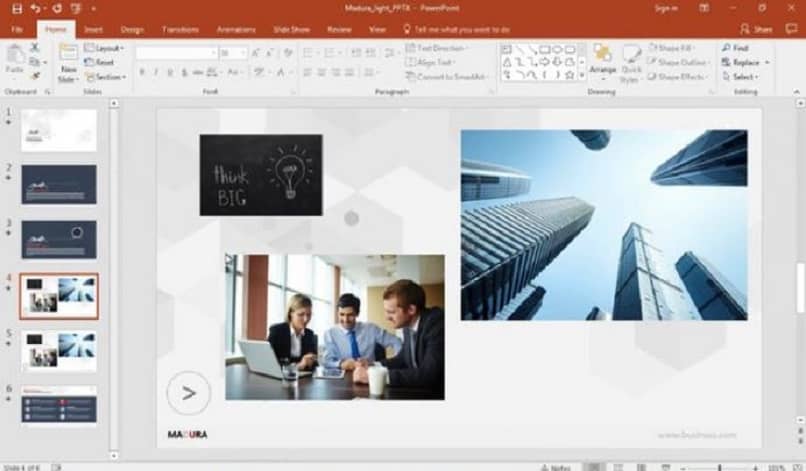
لكي تتمكن من إدراج صورة في خلفية الشريحة الخاصة بك، ما عليك سوى اتباع هذه التعليمات التي سنشير إليها أدناه.
في أوفيس 2010
لإدراج صورة في خلفية الشرائح في Office 2010، ما عليك سوى القيام بما يلي:
- انقر بزر الماوس الأيمن على الشريحة التي تريدها، ثم حدد خيار “تنسيق الخلفية”.
- في خيار التعبئة، انقر فوق تعبئة بالصورة أو الملمس
- بعد ذلك، سيظهر خيار “إدراج من”، ويجب عليك اختيار مكان وجود الصورة.
- الآن، لضبط سطوع صورتك، يجب عليك تمرير شريط الشفافية.
- وأخيرًا، لتطبيق صورة الخلفية على جميع الشرائح، يجب عليك اختيار “تطبيق على الكل”. وإذا كنت تريد ذلك على شريحة واحدة، فانقر على خيار الإغلاق.
الإصدارات الأحدث
في حال كان لديك إصدار أحدث وتريد إدراج شكل أو صورة في خلفية الشريحة الخاصة بك. عليك فقط اتباع هذه الخطوات بعناية.
- انقر بزر الماوس الأيمن على الشريحة التي تختارها، ثم حدد “تنسيق الخلفية”
- ثم، في اللوحة يجب عليك اختيار الخيار “ملء بالصورة أو الملمس”
- واختر “إدراج صورة من” هنا يجب عليك إضافة الصورة التي تريدها.
- إذا كنت تفضل ضبط سطوعه، فما عليك سوى تمرير شريط الشفافية.
- وأخيرًا، حدد “تطبيق على الكل” في حالة رغبتك في وضع الصورة على جميع شرائحك. إذا لم يكن هذا هو ما تريده، فما عليك سوى إغلاق تنسيق الخلفية.
خطوات تعديل شفافية الصورة
يعد تعديل شفافية الصورة أمرًا بسيطًا للغاية، ما عليك سوى القيام بما يلي:
- يجب عليك النقر بزر الماوس الأيمن على صورة الخلفية للشريحة الخاصة بك
- حدد خيار “تنسيق الشكل”.
- ثم اختر “تعبئة” وانقر على خيار “تعبئة الصورة أو الملمس”.
- حدد الصورة التي تريد استخدامها في الملف وانقر فوق فتح
- يجب عليك تحريك شريط “الشفافية” حتى تتمكن من ضبطه على المستوى الذي تريده أكثر ، ثم النقر على خيار الإغلاق.
كيفية تطبيق الخلفية على جميع الشرائح؟
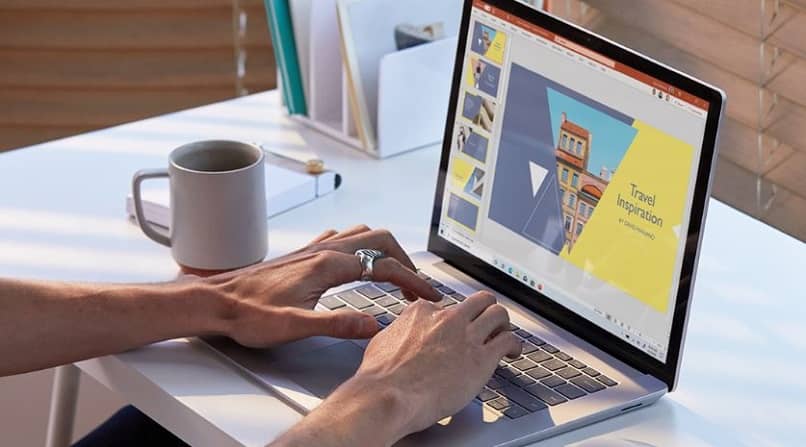
إذا كنت تريد تطبيق الخلفية على جميع الشرائح الخاصة بك ، فسنوضح لك كيف يمكنك القيام بذلك.
- في خيار العرض، يجب عليك اختيار خيار “الشريحة الرئيسية”. ستظهر لوحة من الصور المصغرة، يجب عليك تحديد الشريحة الرئيسية للشرائح الخاصة بك.
- لاحقًا في علامة التبويب هذه، سترى خيار “أنماط الخلفية”، يجب عليك تحديده، ثم “تنسيق الخلفية”
- يجب عليك إدراج صورة من الملف الخاص بك أو من جهاز الكمبيوتر الخاص بك. أضف الصورة التي تريدها وانقر فوق إدراج.
- ستملأ هذه الصورة خلفية الشريحة الرئيسية وستعرضها في لوحة الصور المصغرة.
- إذا كنت تريد وضعها كعلامة مائية، فكل ما عليك فعله هو تحريك شريط الشفافية واختيار نسبة العتامة التي تريدها.
خطوات إزالة العلامة المائية من الشرائح
إذا لم تعد ترغب في الحصول على العلامة المائية، وتريد إزالتها من الشرائح الخاصة بك. هذه هي الخطوات التي يجب عليك اتباعها:
- اختر الشريحة التي تحتوي على التصميم أو الصورة التي تريد حذفها
- في خيار التصميم الموجود في الأدوات يوجد خيار “تخصيص”. حدد خيار “تنسيق الخلفية”.
- بمجرد الوصول إلى هناك، حدد خيار “التعبئة” ثم “التعبئة الصلبة”
- هنا سترى خيار اللون، وستظهر لوحة بها كل الألوان. يجب عليك تحديد اللون الأبيض، وسيؤدي ذلك إلى إزالة الخلفية من شريحتك.
- إذا كنت تريد تغييره في جميع الشرائح، فيجب عليك تحديد “تطبيق على الكل”.